
İçerik
- aşamaları
- Bölüm 1 Zil sesi oluşturun
- Bölüm 2 Zil sesini iPhone'da taşıma
- Bölüm 3 Zil sesini ayarlama
İPhone'unuzun varsayılan zil sesini değiştirmek istiyorsanız, iTunes'u kullanarak özel bir zil sesi oluşturabilir ve yükleyebilirsiniz. Zil sesi telefonunuza eklendikten sonra, varsayılan zil sesi olarak kullanabilir veya bir kişiye atayabilirsiniz.
aşamaları
Bölüm 1 Zil sesi oluşturun
-
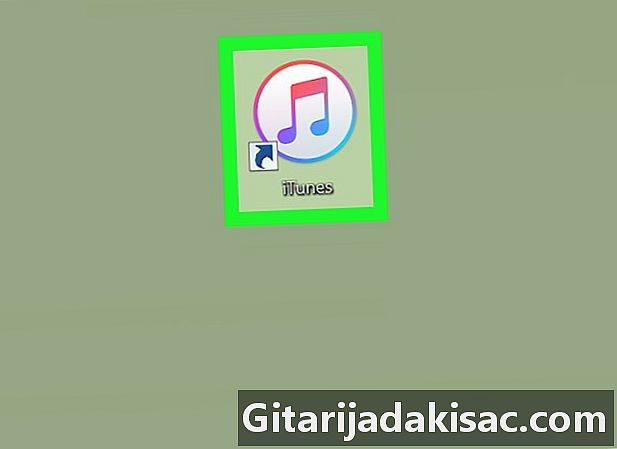
İTunes'u açın. İTunes simgesi beyaz bir arka plan üzerinde renkli bir müzik notası (♫) gibi görünüyor.- İTunes'u güncellemeniz istenirse, Tamam'ı tıklatın. İTunes'u indirin ve güncellemenin yüklenmesini bekleyin. Güncelleştirme yüklendikten sonra bilgisayarınızı yeniden başlatın.
- Zil sesi zaten iPhone'unuzdaysa, doğrudan kurulum adımına gidin.
-
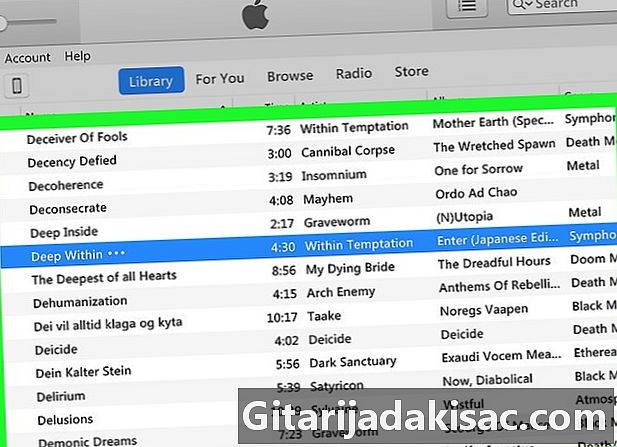
Şarkınızın iTunes'da olduğundan emin olun. iTunes, şarkıyı kesmek ve zil sesi olarak kullanmak için gereklidir. İTunes, bilgisayarınızdaki varsayılan müzik ça ise, eklemek için ses dosyasına çift tıklayın.- İTunes, bilgisayarınızdaki varsayılan müzik çalar değilse, şarkıyı tıklatarak ekleyin. dosya > Dosyayı kütüphaneye ekle daha sonra kullanmak istediğiniz dosyayı çift tıklayın.
-
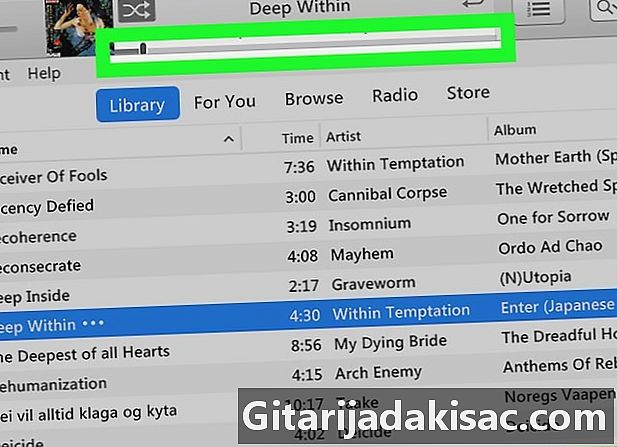
Kullanmak istediğiniz bölümü bulun. İTunes'da, çalmaya başlamak ve zil sesi olarak kullanmak istediğiniz klibin başlangıcını bulmak için şarkıya çift tıklayın. Başlangıç saatini yazın, 40 saniye dinleyin ve ardından bitiş saatini yazın.- Çalma sırasında, şarkının zaman damgasını iTunes penceresinin üst kısmında görebilirsiniz.
- Zil sesleri 40 saniyeden daha uzun süre dayanamaz.
-
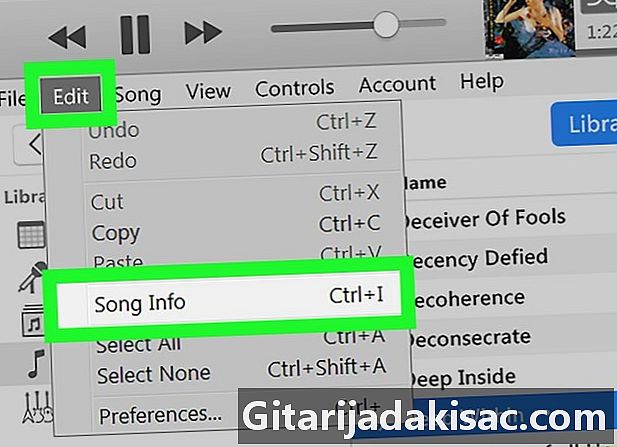
Şarkının bilgi menüsünü açın. Şarkıya tıklayın ve seçin baskı > Şarkı bilgisi (Windows bilgisayar kullanıyorsanız) veya dosya > Bilgi al (Mac kullanıyorsanız) yeni bir pencere açmak için.- Başka bir ipucu, şarkıya sağ tıklayıp seçmektir. Şarkı bilgisi (Windows bilgisayar kullanıyorsanız) veya Bilgi al (Mac kullanıyorsanız) açılan menüden
-

Sekmeye git seçenekleri. Bu sekme bilgi menüsü penceresinin en üstündedir. -
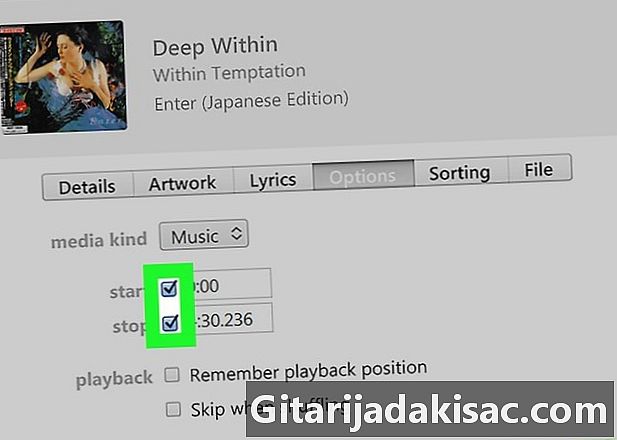
Kutuları kontrol edin başlangıcı ve uç. Bu kutuları, pencerenin üst kısmında, bölümün altında bulabilirsiniz. medya türü. Şarkının başlangıç ve bitiş zamanını değiştirmenize izin verecekler. -
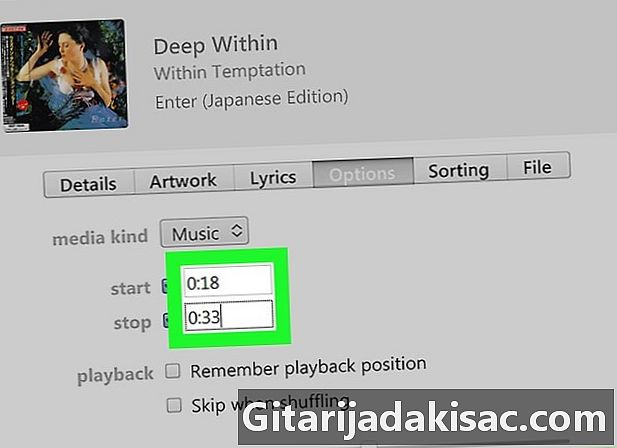
Başlangıç ve bitiş zamanını girin. E alanında başlangıcı, kaydettiğiniz pasajın başlangıç zamanını girin ve ardından alandaki bitiş zamanı için aynısını yapın uç. -
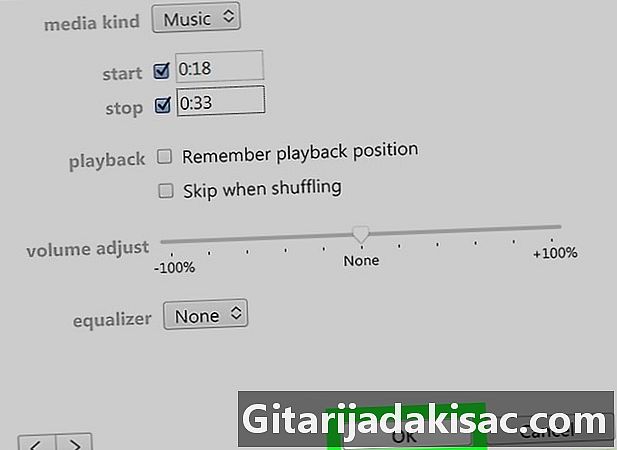
Tıklayın tamam. Bu düğme pencerenin altındadır ve değişikliklerinizi kaydetmenizi ve bilgi menüsünü kapatmanızı sağlar. -
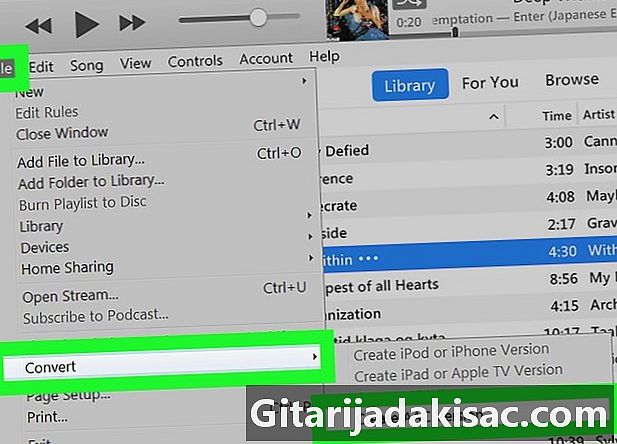
Şarkının bir AAC sürümünü oluşturun. Şarkıya tıklayın ve seçin dosya > dönüştürme > Bir AAC sürümü oluşturun Orijinal şarkının altında şarkının yeni bir sürümünü oluşturmak için Yeni şarkının süresi çalmaya eşleşecek.- Örneğin, şarkı için seçtiğiniz şarkı 36 saniye sürdüyse, orijinal şarkının toplam uzunluğu yerine yeni şarkının yanında "0:36" göreceksiniz.
- Seçeneği bulamıyorsanız Bir AAC sürümü oluşturun conuel menüsünde, tıklayın baskı (Windows bilgisayar kullanıyorsanız) veya iTunes (Mac kullanıyorsanız), Tercihler ... > Ayarları İçe Aktar sonra menüyü aşağı çekin İle içe aktar ve seç AAC kodlayıcı Açılır menüde.
-
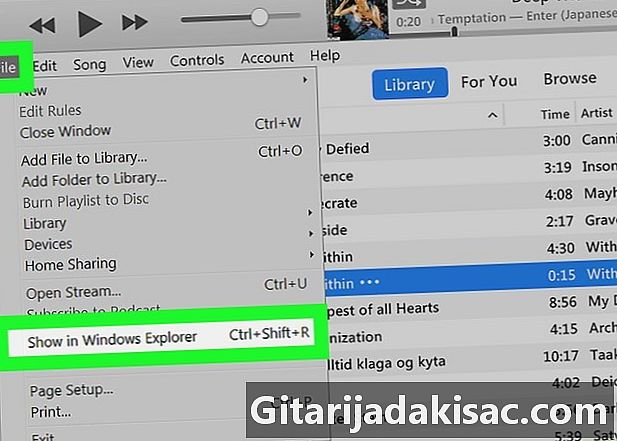
AAC dosyasının konumunu açın. Şarkının AAC sürümünü seçin, ardından Tamam dosya > Dosya Gezgini'nde görüntüle (Windows bilgisayar kullanıyorsanız) veya Finder'da göster (Mac kullanıyorsanız). Bilgisayarınızdaki dosyanın konumu açılacaktır. -
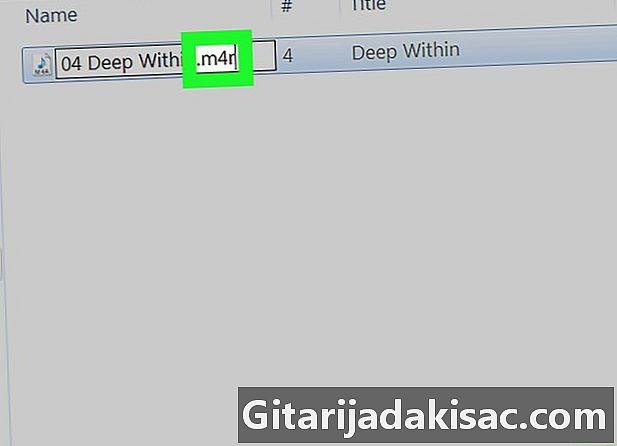
AAC dosyasını bir M4R dosyasına düzenleyin. Bu adım, bir Windows bilgisayarı mı yoksa Mac mi kullandığınıza göre değişir.- Windows bilgisayar kullanıyorsanız : sekmeye git İzlenimi → kutuyu işaretleyiniz Dosya Adı Uzantıları → şarkının version.m4a versiyonunu tıklayarak seçin → sekmeye gidin karşılama → tıklayın yeniden atamak → değiştir m4a tarafından m4r şarkı adının sonunda giriş → tıklayın tamam ne zaman davet edileceğinizi
- Mac kullanıyorsanız : şarkının AAC versiyonunu seç (m4a versiyonu) → tıkla dosya → seç Bilgi al açılır menüden → değiştir m4a içinde m4r bölümde İsim ve uzantı sonra tuşa basın dönüş → seç M4r kullan ne zaman davet edileceğinizi
Bölüm 2 Zil sesini iPhone'da taşıma
-

İPhone'unuzu bilgisayarınıza bağlayın. İPhone'unuzun şarj kablosunun USB ucunu bilgisayarınızın USB portlarından birine, ardından diğer ucunu telefonunuzun şarj portuna takın. -
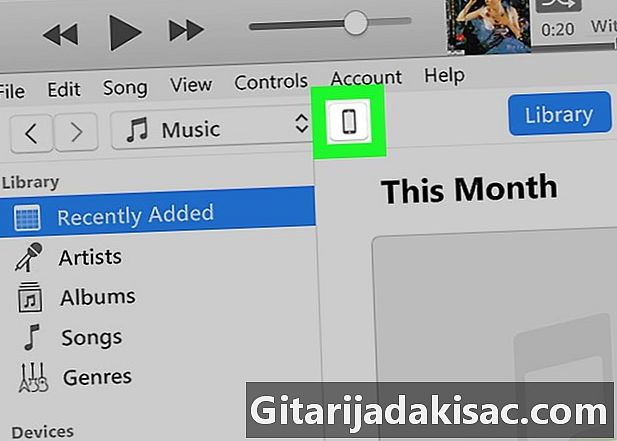
İPhone simgesine tıklayın. İTunes penceresinin sol tarafındaki bölmede, telefon sayfasını açmak için iPhone simgesini ve pencerenin sol tarafındaki içeriğinin bir listesini tıklayın. -
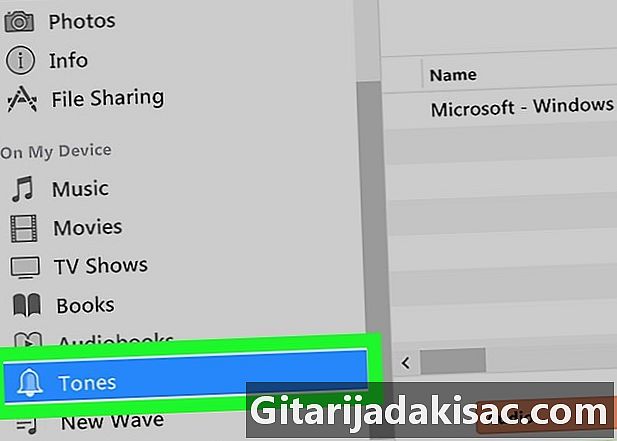
seçmek sesleri. Başlığı altında Cihazımda iTunes penceresinin solundaki simgesine tıklayın. sesleri Zil sesleri sayfasını açmak için -
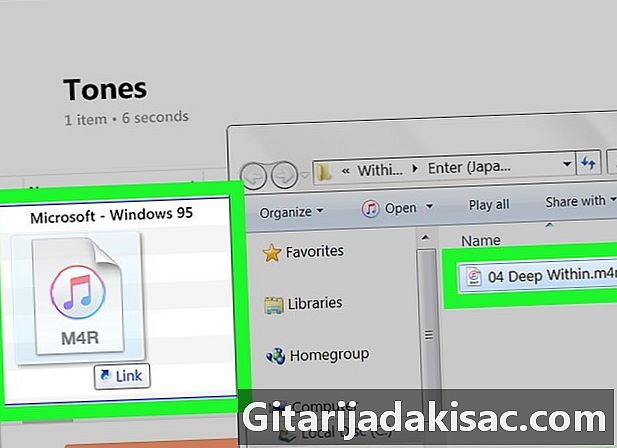
Zil sesini sayfaya ekle sesleri. Şarkının version.m4r dosyasını sayfada görünmesi için iTunes penceresine sürükleyip bırakın sesleri . -

Tıklayın Senkronizasyon. Bu, iTunes penceresinin sağ altındaki beyaz düğmedir. -
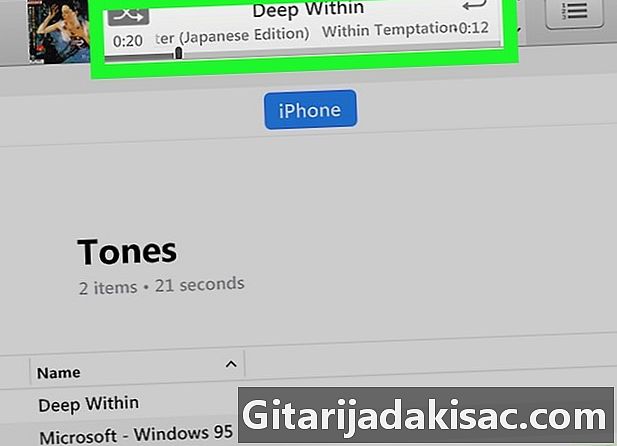
Senkronizasyon işleminin bitmesini bekleyin. Senkronizasyon yalnızca birkaç saniye sürecektir; ilerleme çubuğu iTunes penceresinden kaybolduğunda iPhone'unuzu bilgisayarınızdan ayırabilirsiniz. Sadece şarkıyı zil sesi olarak tanımlamanız gerekir.
Bölüm 3 Zil sesini ayarlama
-
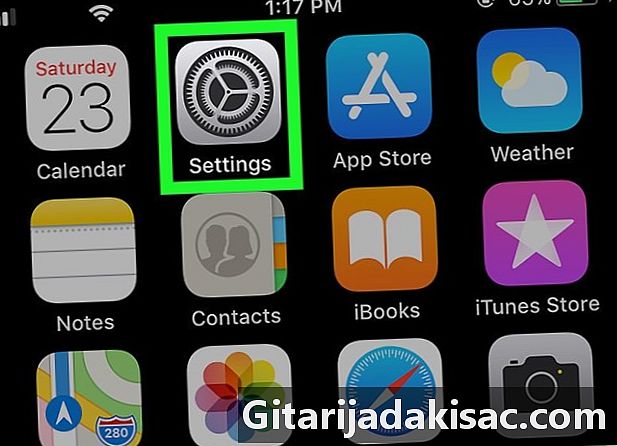
İPhone'unuzun ayarlarına gidin
. Ana ekranlarınızdan birinde gri tekerlek şeklindeki simgeye dokunun. -
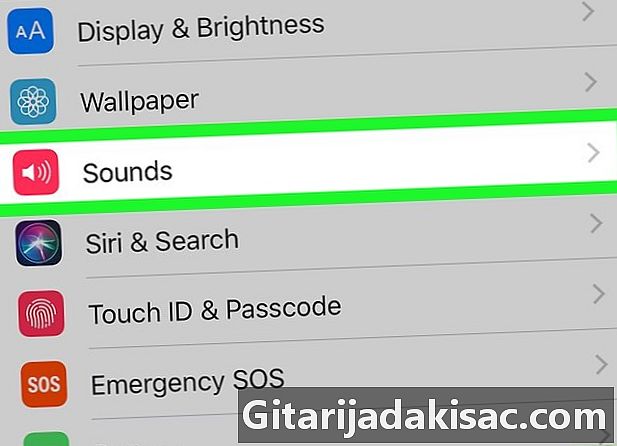
Seçeneğe ilerleyin Sesler ve titreşimler. Bu seçenek, seçenekle aynı bölümde genel
.- İPhone 6S veya daha önceki bir sürümü kullanıyorsanız, sesleri.
-
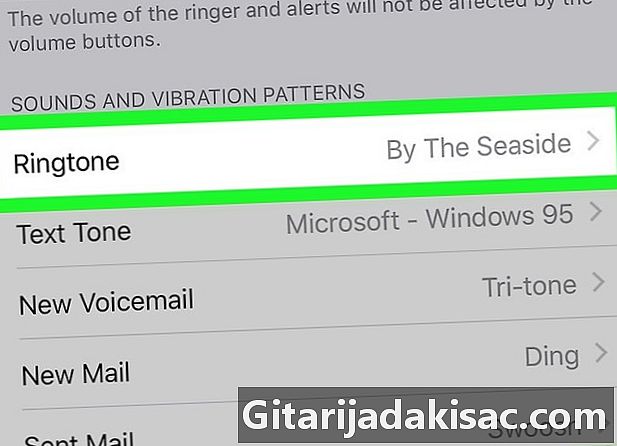
seçmek çan. seçenek çan doğrudan başlığın altında SESLER VE VIBRATION SIRALARI Sayfanın ortasında -
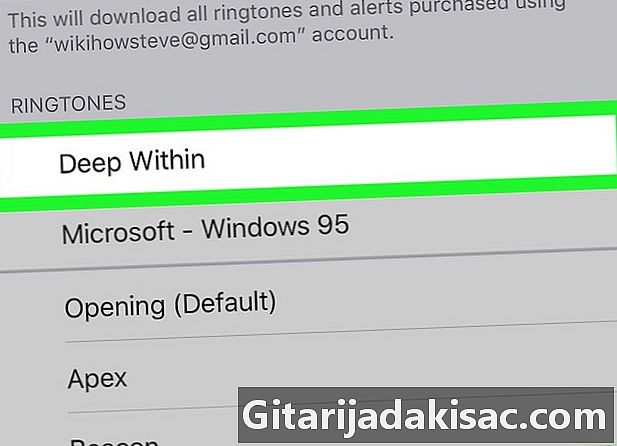
Zil sesinizin adına dokunun. Bölümünde HALKA, kullanmak istediğiniz zil sesinin adına dokunun. Telefonunuzun şimdi gelen tüm aramalarda kullanacağını belirtmek için zil sesinin solunda mavi bir onay işareti görünmelidir. -
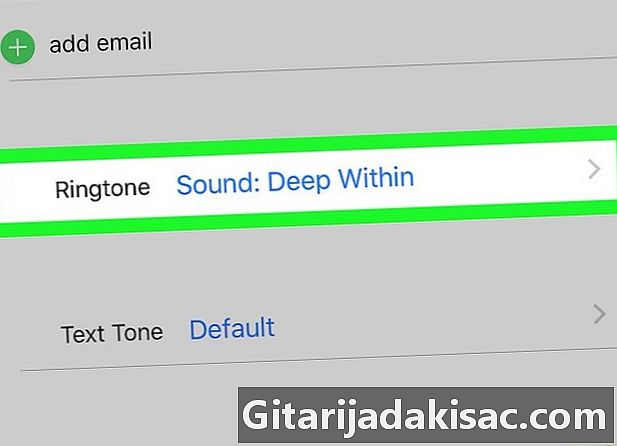
Yeni zil sesini belirli bir kişiye ata. Ayrıca yeni zil sesini telefon rehberinizdeki belirli bir kişiye atayabilirsiniz.- Rehber uygulamasını açın.
- Bir kişinin adına dokunun.
- seçmek çan.
- Kullanmak istediğiniz zil sesini seçin.
- basın bitmiş.